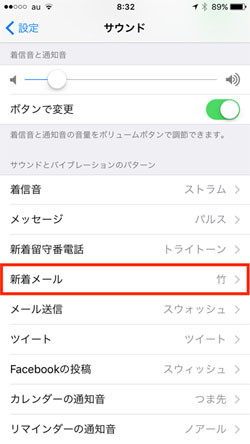iOSの『メール』には、複数のアカウントを登録できる。Appleのメールサービス「iCloudメール」はもちろんのこと、GmailやOutlook.com、任意のインターネットサービスプロバイダが提供するPOP/IMAPメールサービスを利用できるので、このアプリさえあればインターネットメールのやり取りには困らない。
iOS標準のメールアプリなだけに、システムとの連携も万全だ。たとえば、通知音は『設定』の「サウンド」画面に「新着メール」という項目が用意されており、メールが到着したときの通知音を選択できる。これは『メール』アプリ全体に適用される設定で、どのアカウントについても共通だ。
一方、『メール』アプリではアカウント別に通知音を設定することもできる。その場合、『設定』→「通知」→「メール」の順に画面を開き、目的のアカウントを選択して通知音を指定すればいい。仕事用とプライベート用のアカウントを使い分けているとき、通知音をそれぞれ別なものに設定しておけば、通知音だけでどのようなメールが届いたか推測することが可能だ。
しかし、通知音を個別に設定すると、以降『設定』の「サウンド」画面にある「新着メール」項目の設定は無視されるようになる。過去に通知音を個別設定したことを忘れていると、『メール』アプリ全体の通知音を変更したつもりが変更されない、という事態に陥ってしまうわけだ。
この問題を回避する方法はなく、いちど通知音の個別設定を行ったあとは『設定』→「通知」→「メール」画面でアカウントごとに変更するしかない。混乱しないよう、『設定』の「サウンド」画面での通知音設定は行わないほうがいいだろう。